格式工厂将图片转换为PDF文档的方法教程
时间:2023-06-15 13:52:22作者:极光下载站人气:87
格式工厂是很多小伙伴都非常熟悉的一款格式转换软件,在其中我们可以自由将各种格式的文件转换为需要的格式,比如我们可以将视频转换为比较常用的MP4格式,将音频转换为比较常用的MP3格式,将图片转换为比较常用的JPG格式等等。如果我们需要将图片转换为PDF文件,小伙伴们知道具体该如何进行操作吗,其实操作方法是非常简单的,只需要进行几个非常简单的操作步骤就可以轻松实现想要的效果了,小伙伴们可以打开自己的软件动手操作起来。接下来,小编就来和小伙伴们分享具体的操作步骤了,有需要或者是有兴趣了解的小伙伴们快来和小编一起往下看看吧!
操作步骤
第一步:双击打开格式工厂进入主页面;

第二步:点击展开“文档”栏,点击“pic→PDF”,然后点击“添加文件”;
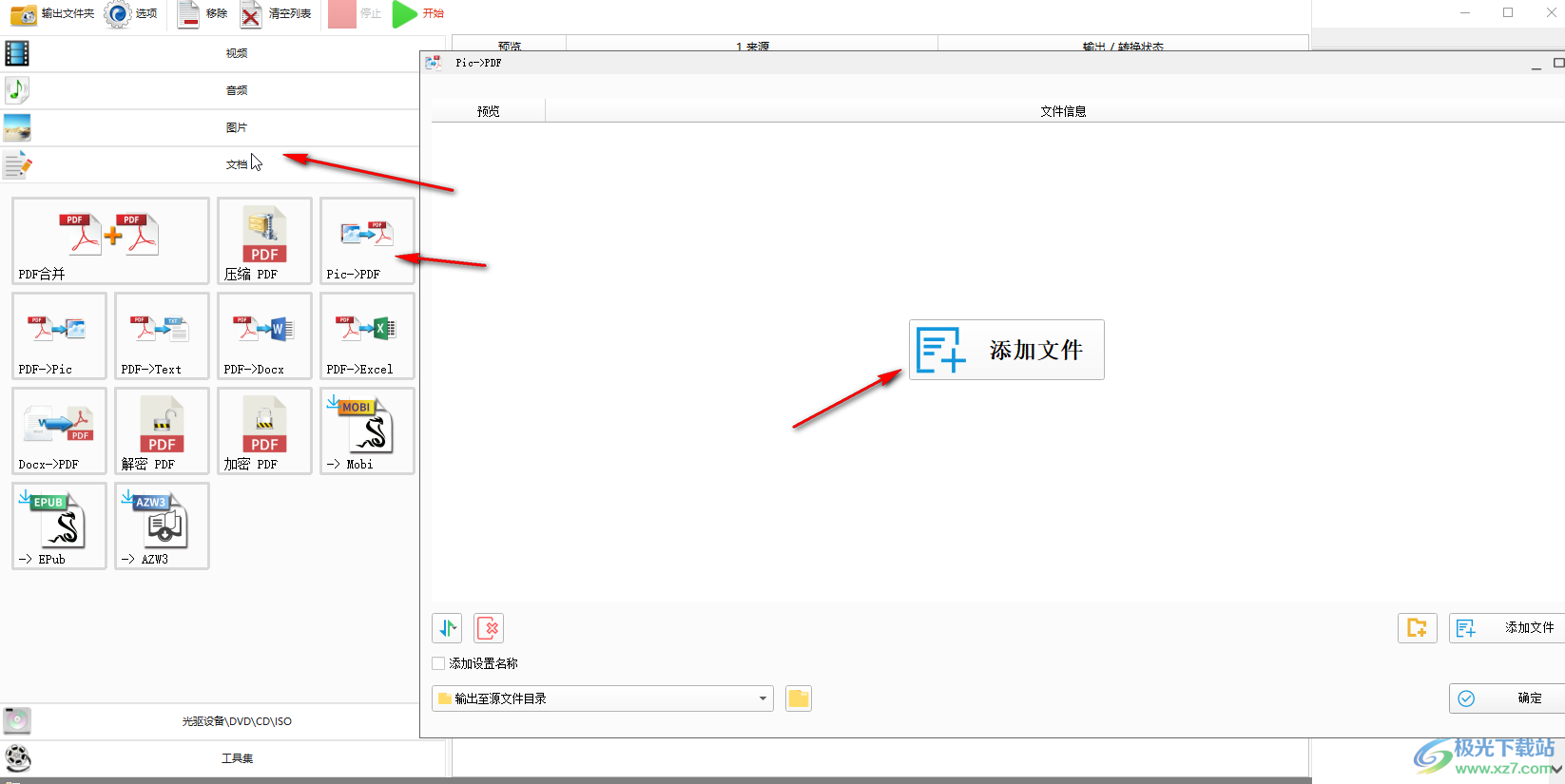
第三步:在打开的新窗口中找到需要转换的图片,可以按住Ctrl键的同时依次点击进行多选,然后双击导入,接着可以在左下角设置转换后的文件保存位置,接着点击“确定”;
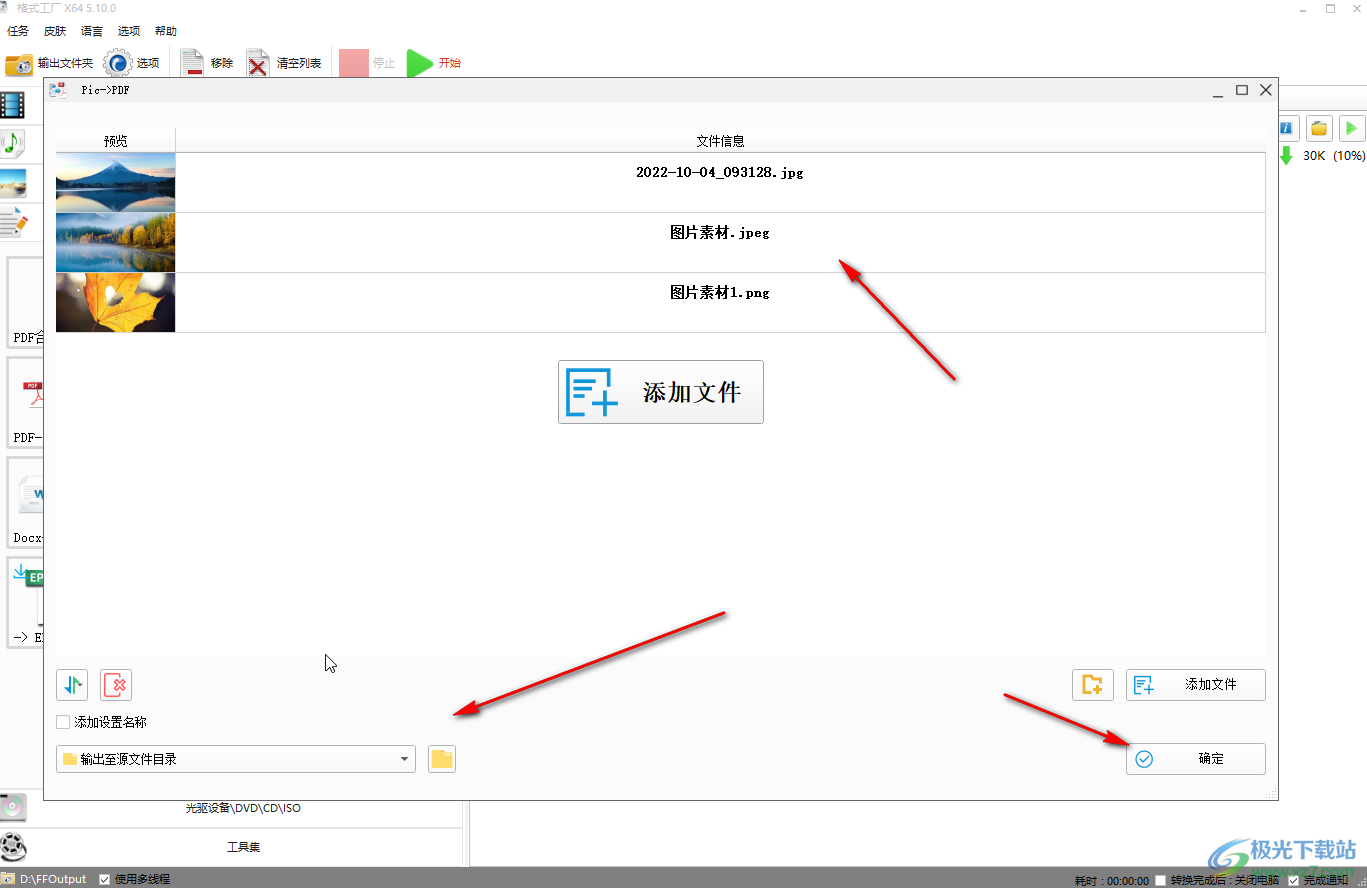
第四步:就可以看到在等待中的状态了,点击“开始”按钮;
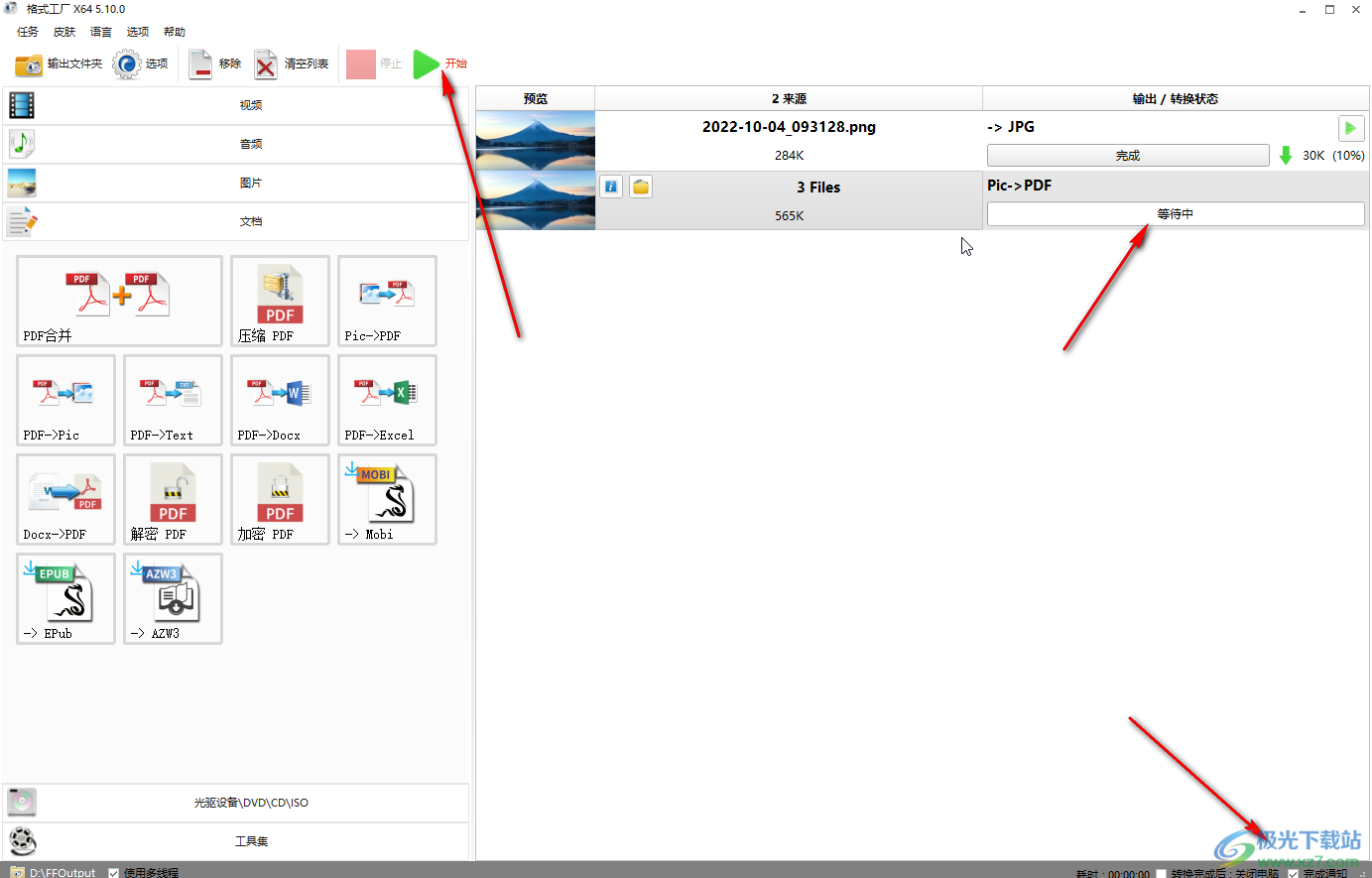
第五步:等待一会儿后就可以了,点击一下后点击自动出现的文件夹图标,或者右键点击后选择“打开输出文件夹”可以查看转换后的文档。

以上就是格式工厂中将图片转换为文件的方法教程的全部内容了。上面的操作步骤其实是非常简单的,总结一下就是在“文档”栏点击“pic→PDF”,然后导入需要的图片进行转换就可以了。
相关下载
热门阅览
- 1百度网盘分享密码暴力破解方法,怎么破解百度网盘加密链接
- 2keyshot6破解安装步骤-keyshot6破解安装教程
- 3apktool手机版使用教程-apktool使用方法
- 4mac版steam怎么设置中文 steam mac版设置中文教程
- 5抖音推荐怎么设置页面?抖音推荐界面重新设置教程
- 6电脑怎么开启VT 如何开启VT的详细教程!
- 7掌上英雄联盟怎么注销账号?掌上英雄联盟怎么退出登录
- 8rar文件怎么打开?如何打开rar格式文件
- 9掌上wegame怎么查别人战绩?掌上wegame怎么看别人英雄联盟战绩
- 10qq邮箱格式怎么写?qq邮箱格式是什么样的以及注册英文邮箱的方法
- 11怎么安装会声会影x7?会声会影x7安装教程
- 12Word文档中轻松实现两行对齐?word文档两行文字怎么对齐?

网友评论